Как исправить ошибку ”Недостаточно системных ресурсов» в Windows 10 и 11
Программа вылетает с этим сообщением об ошибке, но вам кажется, что ресурсов достаточно? Попробуйте эти исправления.

Авторское право на изображение: Cavan-Images/Shutterstock
Сообщается, что ошибка «Недостаточно системных ресурсов» возникает при несколько иных обстоятельствах. Эта ошибка может возникнуть, когда пользователи пытаются запускать программы, устанавливать программное обеспечение, открывать папки или получать доступ к файлам. Вот что говорит полное сообщение об ошибке: «Недостаточно системных ресурсов для выполнения запрошенной службы”.
Пользователи не могут запускать программы или получать доступ к папкам или файлам, в которых возникает ошибка «Недостаточно системных ресурсов». Это сообщение об ошибке указывает на нехватку системных ресурсов, таких как ОЗУ. Вот как исправить ошибку «Недостаточно системных ресурсов» на ПК с Windows.
1. Попробуйте несколько быстрых исправлений для Windows
Существует несколько распространенных способов исправить подобные ошибки Windows, поэтому попробуйте их, прежде чем двигаться дальше.
Запустите сканирование диска
Хотя это не самые вероятные потенциальные причины, не исключайте, что эта ошибка может быть связана с проблемами файловой системы. Если другие решения здесь не работают, возможно, стоит запустить проверку диска (CHKDSK) в Windows. Сканирование CHKDSK проверит и исправит любые ошибки файловой системы, обнаруженные на диске.
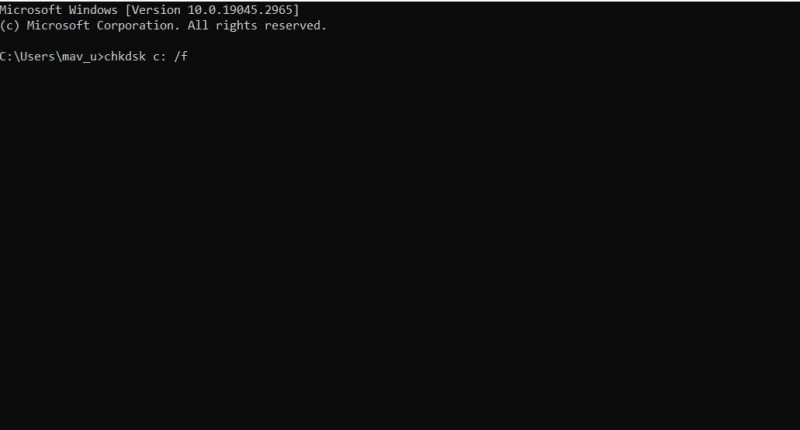
Обновите драйверы вашего устройства
Устаревшие драйверы устройств на вашем компьютере также могут быть еще одним фактором, вызывающим ошибку «Недостаточно системных ресурсов». Вы можете устранить эту возможную причину, обычно обновляя драйверы на вашем компьютере. Однако ручное обновление драйверов устройств на вашем компьютере путем загрузки с веб-сайтов займет много времени.
Мы рекомендуем использовать стороннее средство обновления драйверов, которое сканирует ваш компьютер и показывает, какие устройства имеют устаревшие драйверы. Затем вы можете выбрать вариант обновления драйверов для всех перечисленных устройств. В нашем руководстве по обновлению Windows, приложений и драйверов рассказывается, как использовать это потенциальное решение с этим программным обеспечением.
2. Закройте лишние фоновые приложения
Это сообщение об ошибке содержит подсказку об ограниченных системных ресурсах. Поэтому попробуйте закрыть ненужные приложения, работающие в фоновом режиме, чтобы освободить немного оперативной памяти, прежде чем пытаться запустить программу или открыть папку или файл. В нашем руководстве по закрытию фоновых приложений в Windows представлены альтернативные методы использования этого потенциального решения.
Лучший способ закрыть ненужные программы — использовать диспетчер задач, который предоставляет обзор всех запущенных фоновых программ.
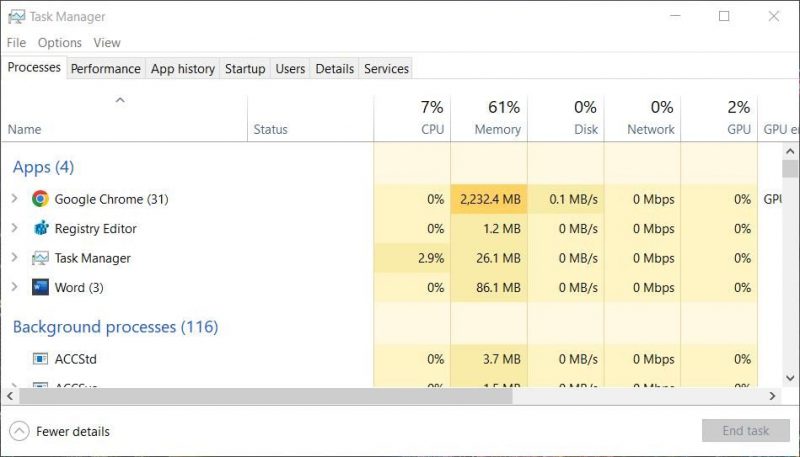
Обратите внимание, что закрытие ненужных фоновых приложений не отключает их навсегда. Чтобы отключить фоновые программы, которые запускаются автоматически, удалите их из автозагрузки Windows. Ознакомьтесь с нашей статьей об отключении элементов автозагрузки для получения дополнительной информации.
3. Измените раздел реестра для управления памятью
Многим пользователям удалось исправить ошибку «Недостаточно системных ресурсов», изменив пару значений DWORD в разделе реестра «Управление памятью». Это может показаться довольно сложным потенциальным решением для использования, но это не займет много времени. Вы можете использовать это потенциальное решение для ошибки «Недостаточно системных ресурсов» следующим образом:
- Запустите редактор реестра, одновременно нажав Win + R, набрав regedit и нажав кнопку «Пуск.
- Удалите текущий путь в поле адреса редактора реестра и введите это: HKEY_LOCAL_MACHINE\SYSTEM\CurrentControlSet\Control\Session Manager\Memory Management
- Если этот ключ не содержит PoolUsageMaximum DWORD, щелкните правой кнопкой мыши «Управление хранилищем» и выберите «Создать» > «Значения DWORD.
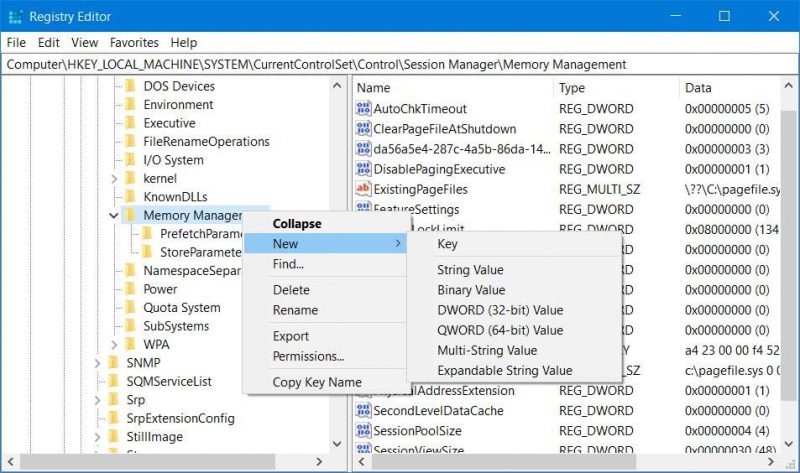
- Введите PoolUsageMaximum в качестве заголовка DWORD.
- Найдите значение DWORD PagedPoolSize в ключе управления памятью. Если вы не можете его найти, создайте его, щелкнув правой кнопкой мыши «Управление памятью», выбрав «Создать» > «DWORD» и введя PagedPoolSize в текстовое поле.
- Теперь дважды щелкните DWORD PoolUsageMaximum, чтобы открыть поле с данными о значении.
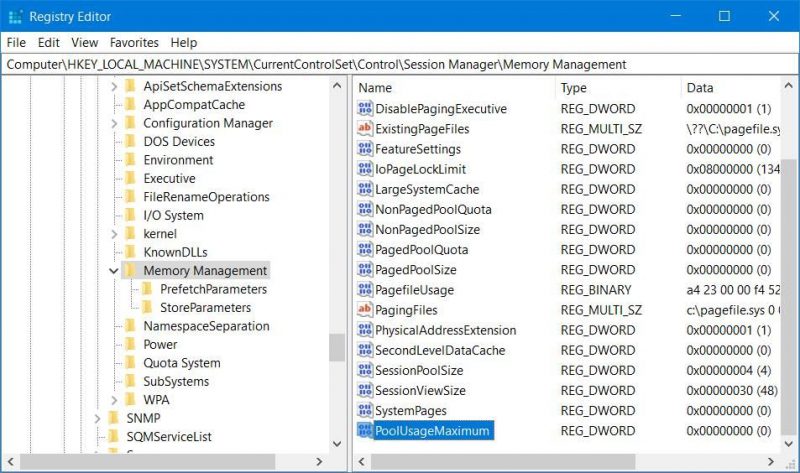
- Введите 60 в поле данных значения.
- Выберите Decimal, чтобы преобразовать 60 в 96.
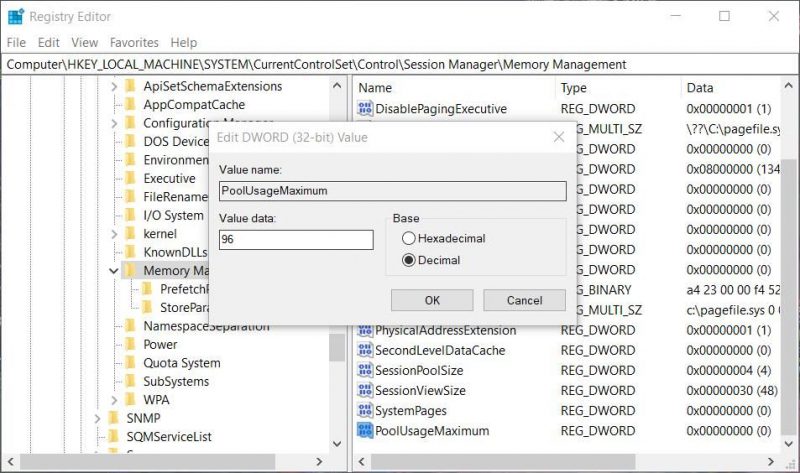
- Нажмите OK, чтобы задать для PoolUsageMaximum максимальное значение.
- Дважды щелкните параметр DWORD PagedPoolSize.
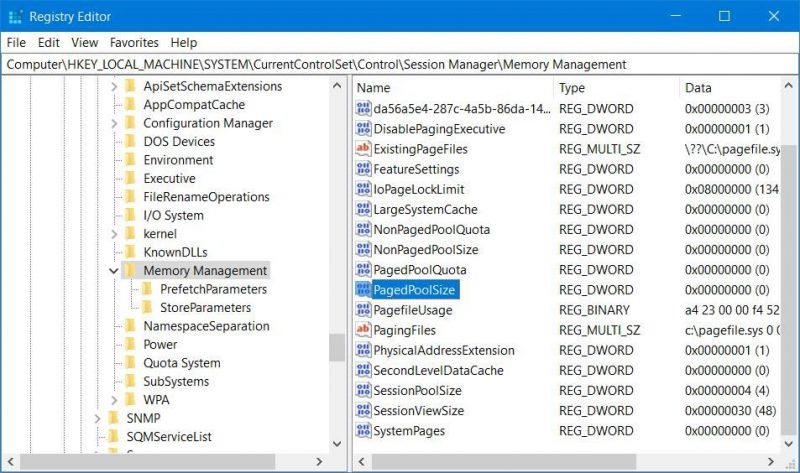
- Удалите значение 0 в текстовом поле и введите туда ffffffff.
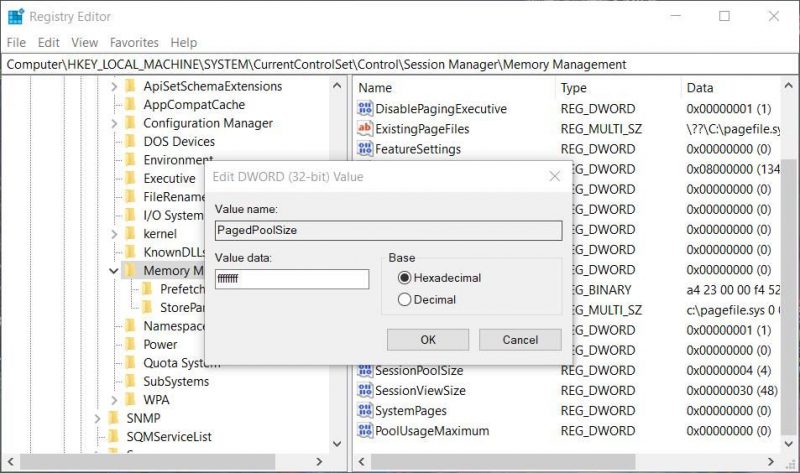
- Нажмите OK, чтобы установить значение PagedPoolSize.
- Затем выйдите из редактора реестра и снова выберите меню «Пуск».
4. Отключите или удалите стороннее антивирусное программное обеспечение
Отключение сканирования в реальном времени сторонними антивирусными приложениями — еще одно решение, которое, как подтвердили пользователи, работает для устранения «нехватки системных ресурсов». McAfee Antivirus — это особое программное обеспечение для обеспечения безопасности, которое несколько пользователей упомянули как вызывающее эту проблему. Временное отключение антивирусных экранов гарантирует, что они не смогут ложно помечать уязвимые файлы или папки, и снизит потребление системных ресурсов программным обеспечением безопасности.
Если на вашем компьютере установлена сторонняя антивирусная программа, щелкните правой кнопкой мыши значок на панели задач и выберите параметр отключения защиты в реальном времени. Затем попробуйте запустить программное обеспечение или открыть папку или пользовательский файл, затронутый этой ошибкой. Если это работает, рассмотрите возможность удаления стороннего антивирусного программного обеспечения, чтобы убедиться, что оно больше не может вызывать проблему.
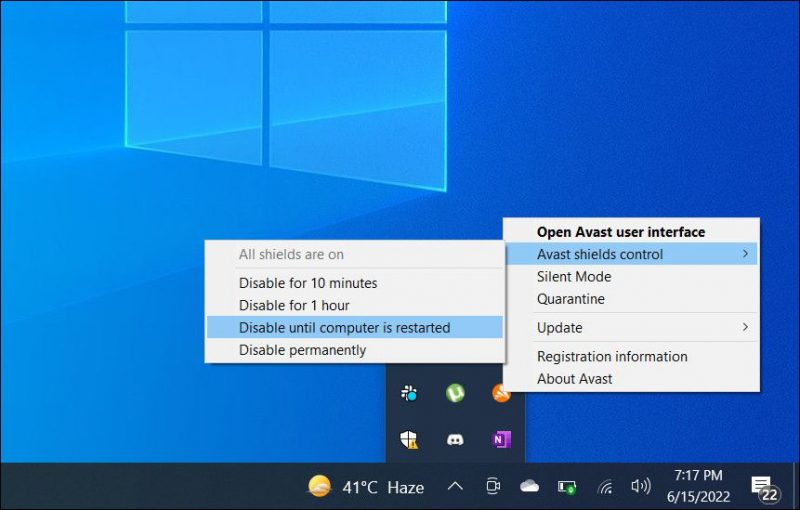
Некоторые сторонние приложения безопасности включают компоненты брандмауэра. Также рекомендуется временно отключить брандмауэр в вашей антивирусной программе, если он у вас есть. Проверьте вкладку «Настройки» вашего антивирусного программного обеспечения, чтобы узнать, можете ли вы найти там параметры брандмауэра.
Windows Security — это предустановленная программа, которая также поддерживает антивирусное сканирование в режиме реального времени. Вы можете попробовать отключить это, если у вас не установлено стороннее антивирусное программное обеспечение. Это руководство по отключению Защитника Windows содержит инструкции по отключению защиты этого приложения в режиме реального времени.
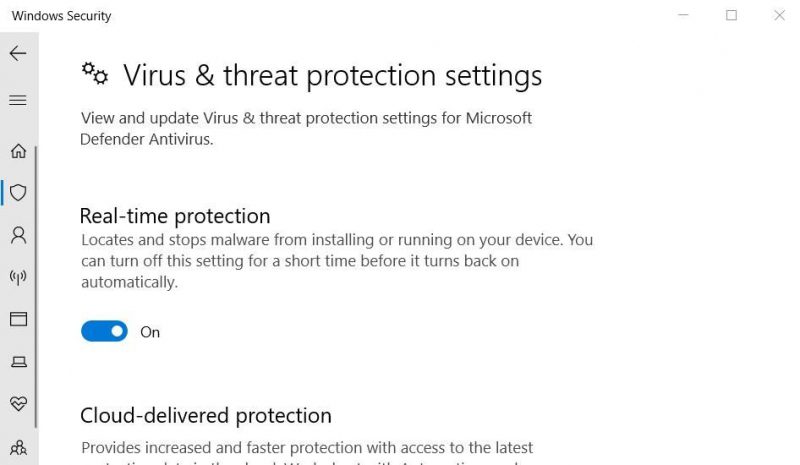
5. Добавьте уязвимые файлы в список исключений вашего антивирусного приложения
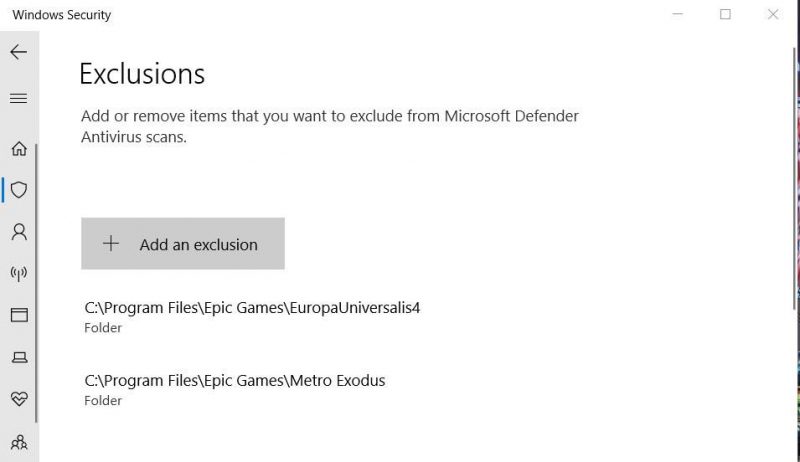
Если эта ошибка «Недостаточно системных ресурсов» влияет только на один конкретный исполняемый или пользовательский файл, попробуйте настроить для него антивирусное исключение. Доступ к спискам исключений зависит от сторонних антивирусных программ, но у большинства из них они есть. Таким образом, вы, вероятно, можете найти инструкции по настройке списков исключений файлов на страницах справки для вашего антивирусного программного обеспечения на веб-сайте издателя.
В Windows Security также есть список исключений, в который вы можете добавлять файлы и папки, которые нужно исключить из антивирусного экрана. Наше руководство по внесению файлов в белый список в системе безопасности Windows расскажет вам, как устанавливать исключения в этом приложении.
6. Восстановите файлы игры
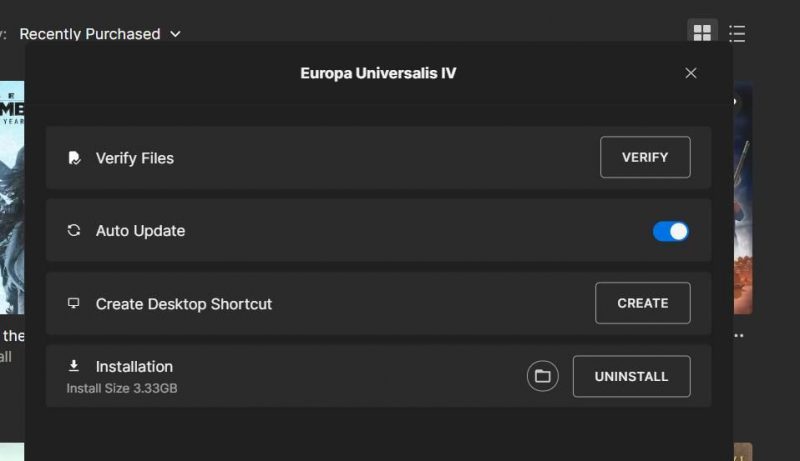
Если в игре возникает ошибка «Недостаточно системных ресурсов», попробуйте восстановить поврежденные файлы игры. Некоторые игроки утверждали, что исправили ошибку «Недостаточно системных ресурсов», проверив файлы игры.
Steam, Epic Games, Origin, EA Desktop, COG Galaxy, Battle.net и все программные пакеты Ubisoft включают опции для проверки (восстановления) файлов игры. Наше руководство по восстановлению игровых файлов покажет вам, как выбрать параметры сканирования в этих программах запуска.
Устраните ошибку “Недостаточно системных ресурсов”
Ошибка «Недостаточно системных ресурсов» является большой неприятностью, поскольку может затруднить доступ к программному обеспечению и файлам в Windows 11/10. К счастью, использование возможных решений в этом руководстве, скорее всего, устранит эту ошибку в большинстве случаев. Однако, если эта ошибка все еще возникает на вашем компьютере, рассмотрите возможность использования бесплатного инструмента восстановления Windows, который поможет вам в дальнейшем устранении неполадок.

